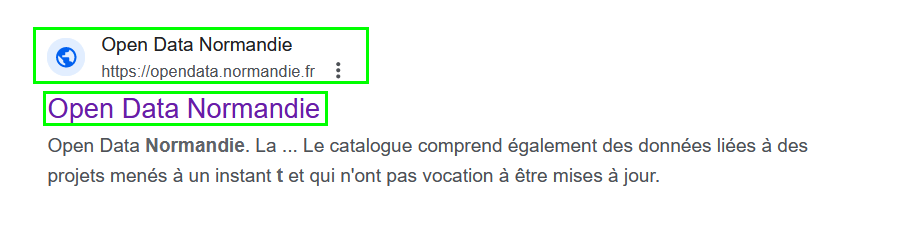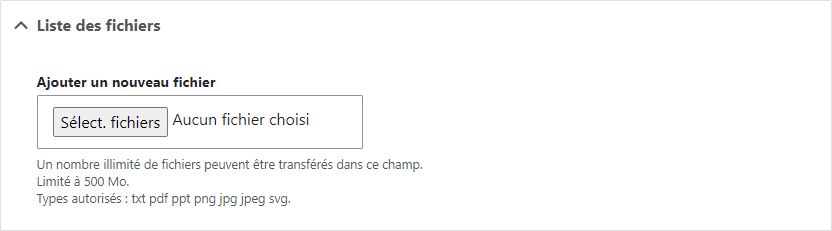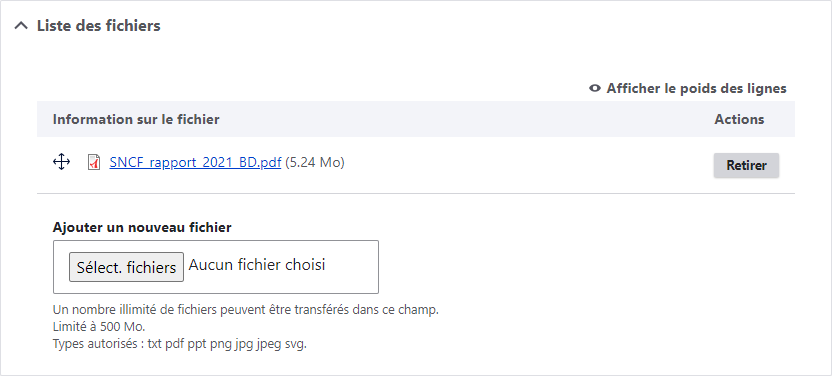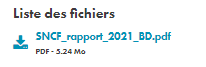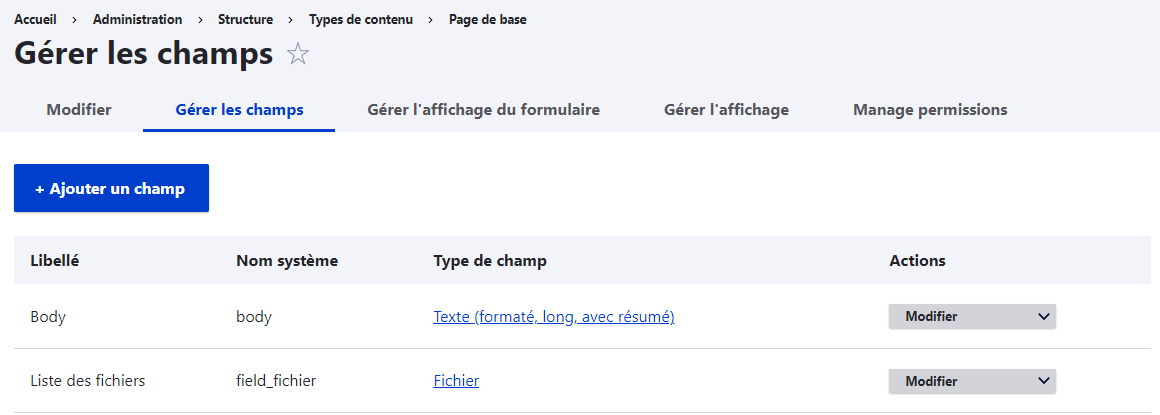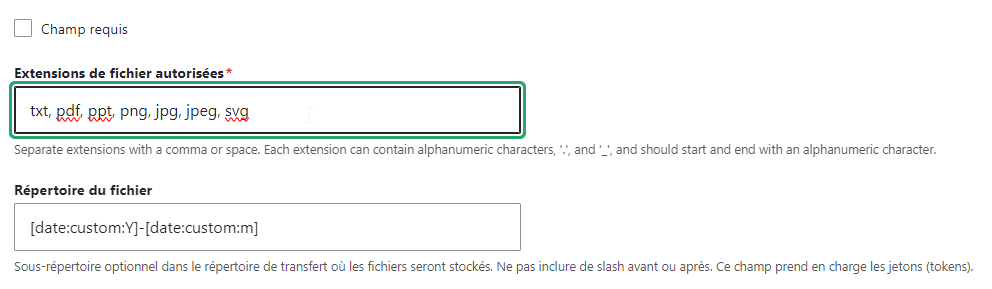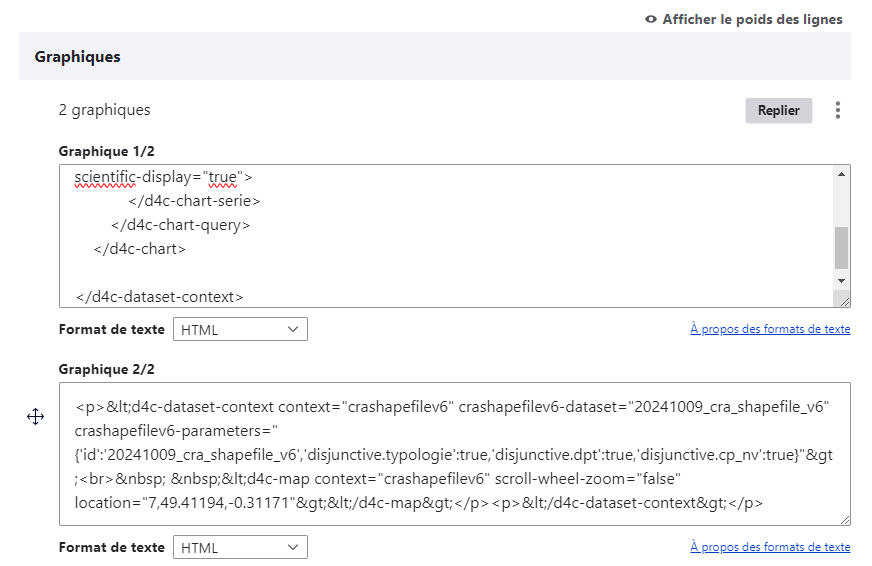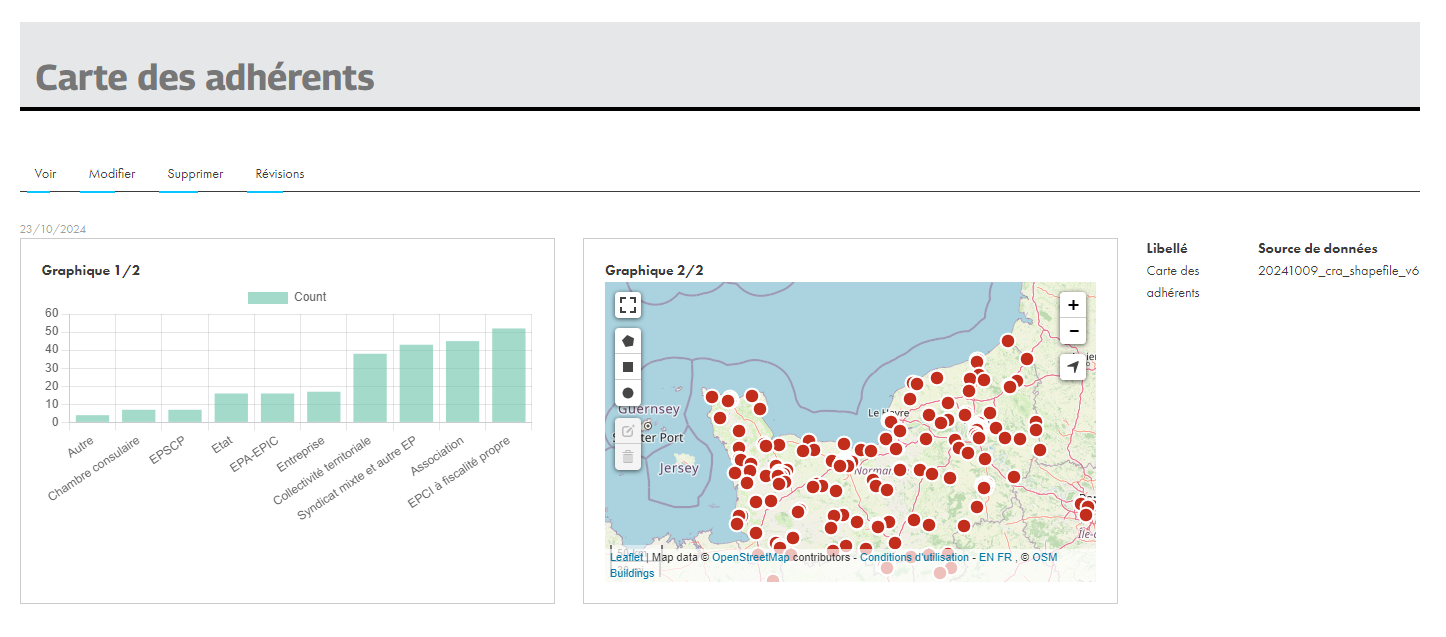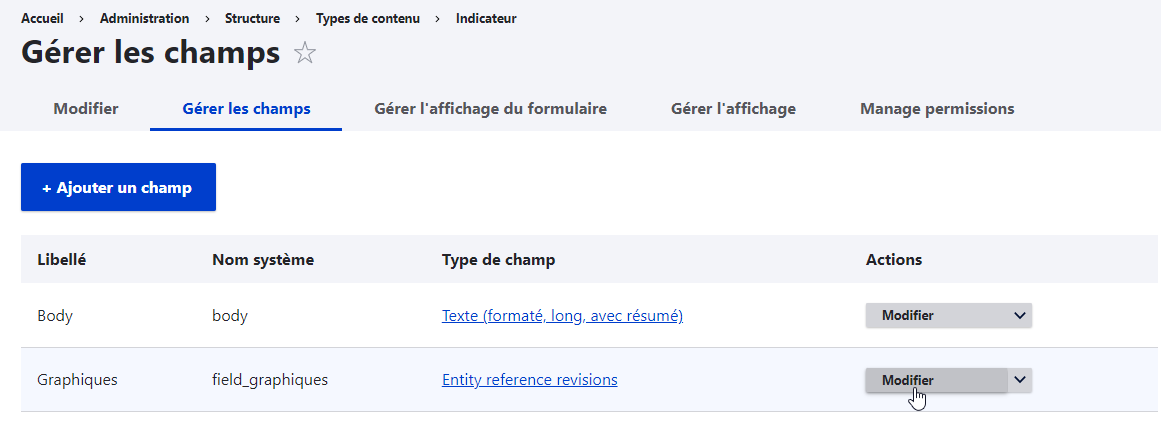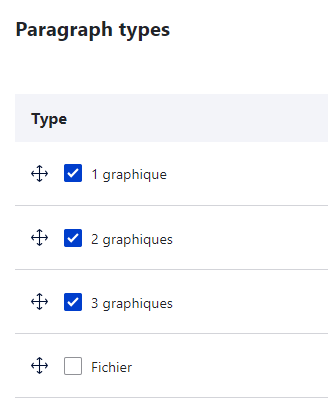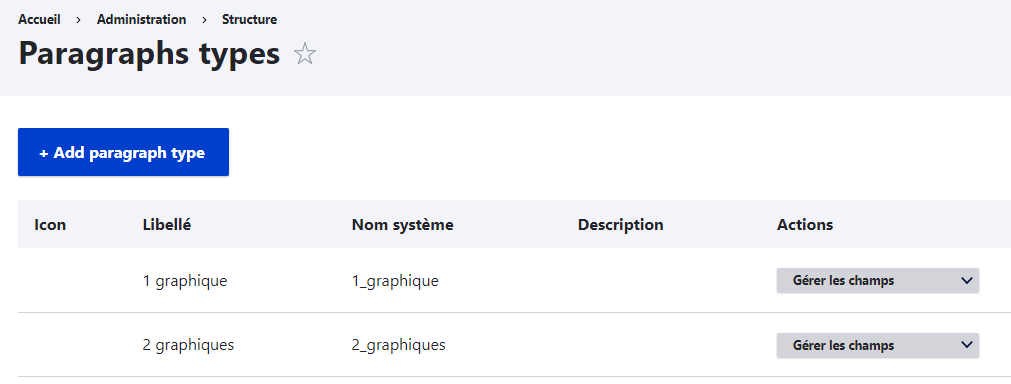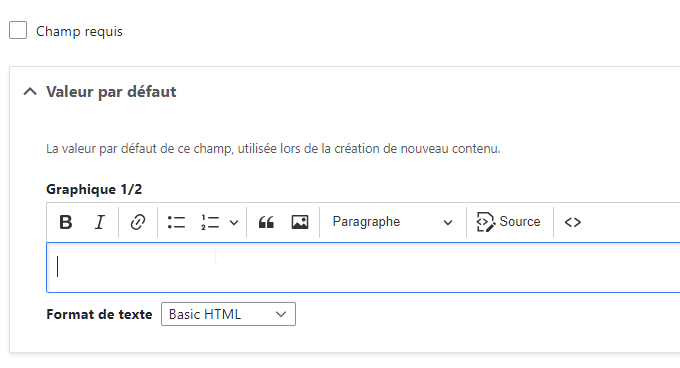¶ Nom, slogan et adresse mail du site
Afin de modifier le nom du site et le slogan, il faut se rendre à l'interface de configuration nommé Paramétrage de base du site accessible depuis la Configuration, dans le bloc d'accès Système

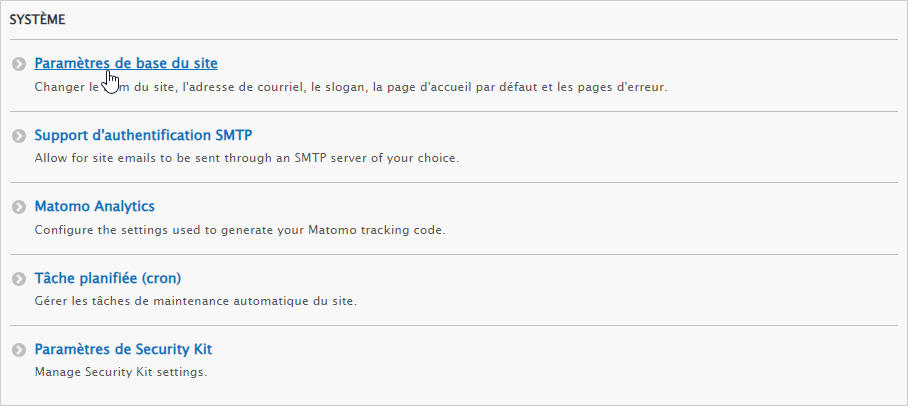
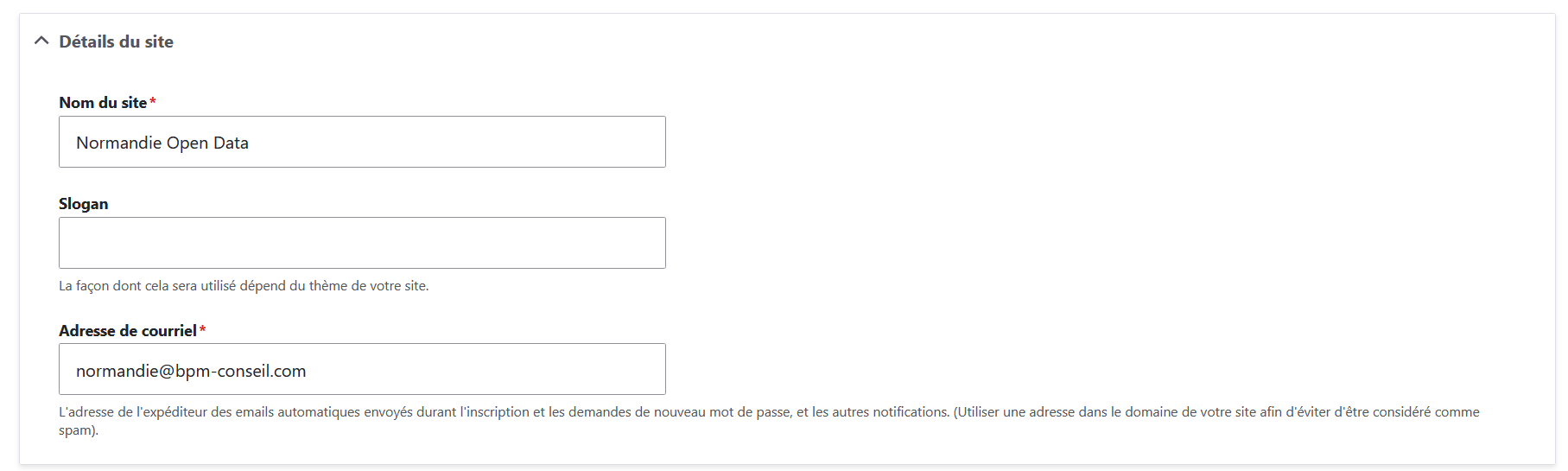
Le nom du site correspond est représenté sur la manière suivante :
Résultat de la recherche Google :
Nom de la page - l'onglet du navigateur :
Techniquement, le nom du site et le slogan du site sont également représentés dans le titre (balise HTML title) de la page :
<title>Accueil - Data4Citizen |</title>
L'adresse mail du site est utilisé par les différents modules qui ne possèdent pas leurs propres configuration de mails.
¶ Configuration du serveur d'envoi de mail
Afin que la plateforme puisse envoyer des mails (pour la demande de réutilisations ou le formulaire de contact, par exemples), il est nécessaire qu'un serveur de mail soit configuré convenablement.
Afin de configurer le serveur STMP, il faut se rendre à l'interface de configuration nommé Support d'authentification SMTP accessible depuis la Configuration, dans le bloc d'accès Système

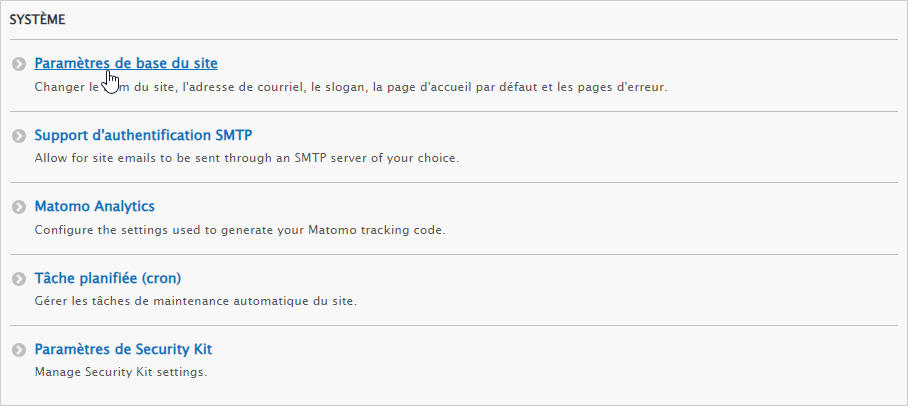
La gestion du SMTP est géré par le module suivant : https://www.drupal.org/project/smtp
¶ Configuration de la connexion avec Matomo
Afin que la plateforme envoi les statistiques des données des visites à une plateforme Matomo, il est nécessaire de réaliser sa configuration.
Le menu d'administration propose la Configuration, où l'on peut accéder à l'interface Matomo Analytics dans le bloc d'accès Système.

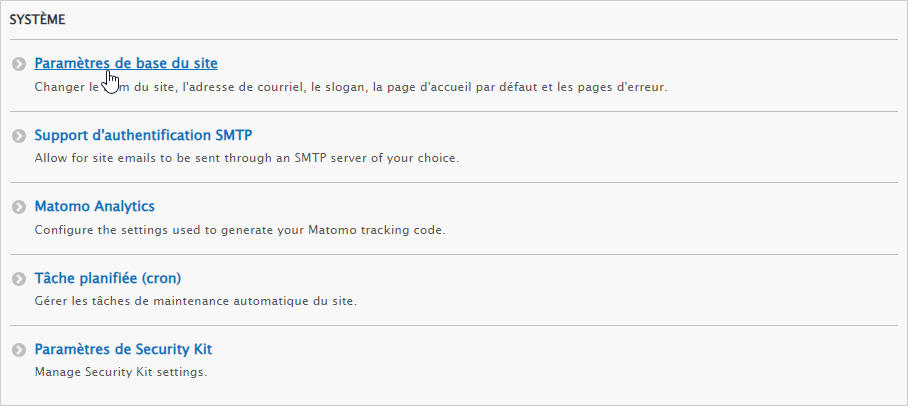
La gestion de l'envoi des données des visites à un Matomo est géré par le module suivant : https://www.drupal.org/project/matomo
¶ Gestion du cache PHP
Il peut être nécessaire de mettre à jour le cache PHP pour un nombre important et non exhaustifs de raisons, qui peuvent parfois être mise en cache :
- Prendre en compte la mise à jour du
Dictionnaire de donnéesd'un jeu de données - Prendre en compte l'installation d'un module
- Prendre en compte la configuration d'un module
- Prendre en compte la mise à jour du style (CSS)
- Prendre en compte la modification d'un code JavaScript (JS)
- etc....
Pour vider le cache, voici le fil d'ariane à suivre : Configuration / sous le bloc d'accès Système / Performance :

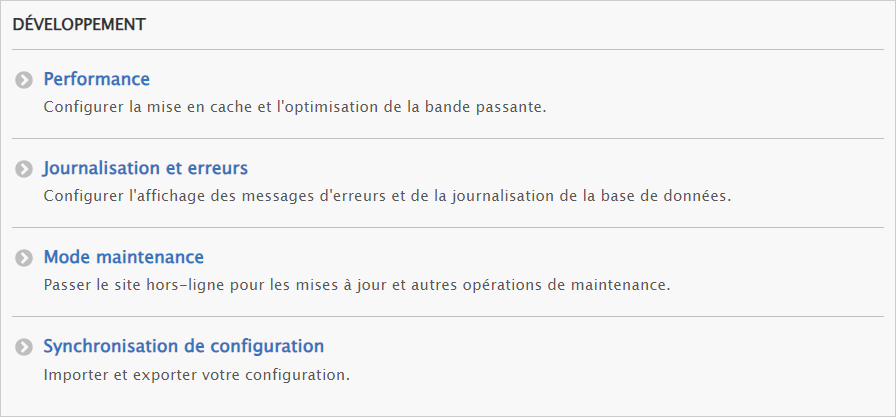
Puis, le bouton Effacer tous les caches :
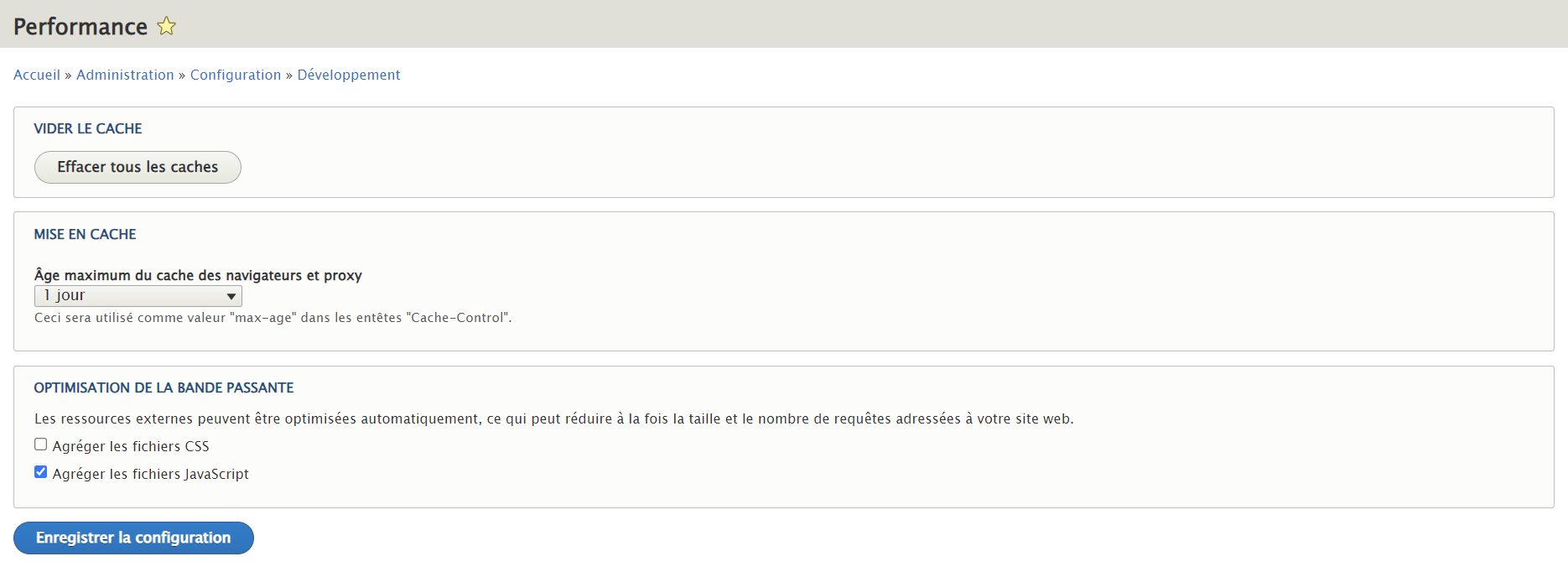
¶ Activation / désactivation du mode maintenance
Le mode maintenance permet de rendre le site inacessible aux visiteurs non connectés ou qui n'ont pas les autorisations nécessaire.
Pour modifier la visibilité du site, voici le fil d'ariane à suivre : Configuration / sous le bloc d'accès Système / Mode maintenance :

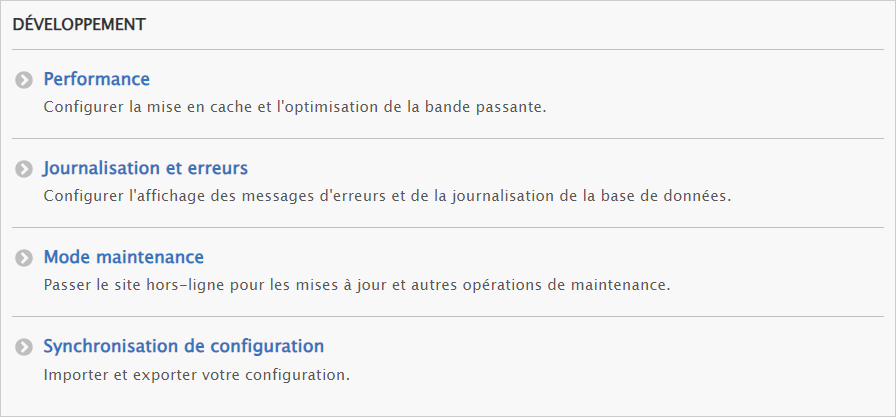
Attention, il est important de cocher la case
Mettre le site en mode maintenance
puis de valider avec le boutonEnregistrer la configurationpour que le mode maintenance soit pris en compte.
Il est également possible de personnaliser le message affiché pour les utilisateurs qui accèdent au site sans les autorisations lorsque celui-ci est en mode maintenance.
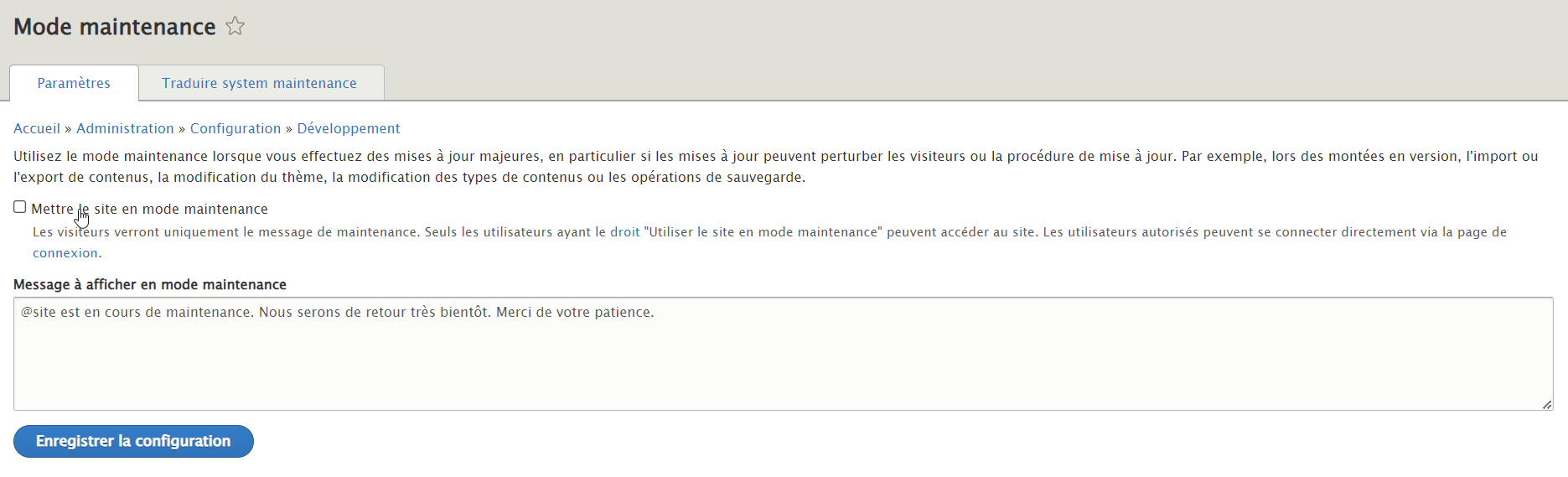
¶ Gestion des contenus
¶ Les contenus
¶ Préambule
Hormis les pages spécifiques associées aux modules (comme le module ckan_admin qui represente Data4citizen - le Catalogue de jeu de données, par exemple), toutes les pages Drupal sont appelées des noeud et possède un identifiant unique. Chacun de ces noeud est un contenu.
Chaque contenu correspond à un (et un seul) type de contenu. Les types de contenu permettent de classer les contenus, mais permettent aussi d'obtenir une structure (ensemble de champs) cohérente (en organisation et en style) entre plusieurs contenus du même type.
noeud (node) = contenu
1 noeud > 1 type de contenu
type de contenu > ensemble de champs
¶ Interface de l'administration des contenus
Avec les droits nécessaires, depuis le menu d'administration, il est possible d'accéder à l'interface d'administration des contenus.

Cette interface présente la liste des contenus. Le tableau des contenu possèdes les colonnes suivantes :
- Boite à cocher permettant d'activer un certain nombre d'actions à tous les contenus sélectionné (la liste des actions se trouve entre le filtre et la liste des contenus sous la nomination
Action) - Titre (avec le lien pour accéder au contenu directement)
- Type de contenu
- Auteur (avec lien vers la page de l'utilisateur)
- Etat (Publié / Non publié)
- Date de mise à jour
- Actions :
- Bouton
Modifier(lien pour accéder à l'interface d'édition d'un contenu) - Bouton
Supprimer(lien pour accéder à l'interface de suppression d'un contenu)
- Bouton
Une partie de filtre permet de rechercher un contenu sur les critères suivants :
- Titre : recherche libre
- Type de contenu : liste sur les types de contenu existants
- Statut de publication : Publié / Non publié
¶ Ajouter du contenu
Au début de l'interface de gestion des contenus, un bouton permet d'Ajouter du contenu.
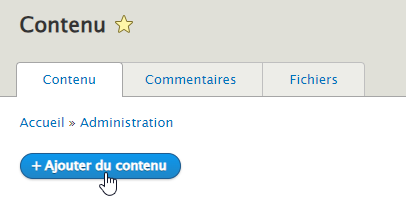
¶ Sélection du type de contenu
La première étape pour créer un nouveau contenu est de sélectionner un type de contenu (plus de détail sur les types de contenu ci-dessous).
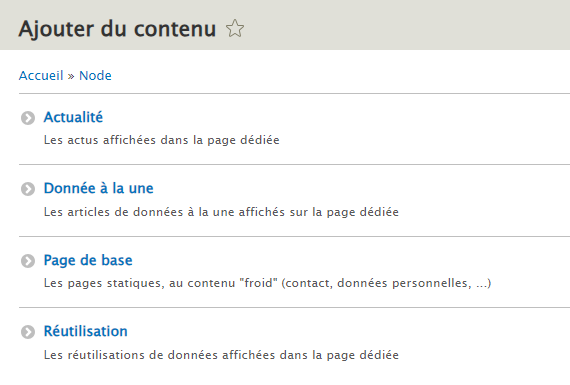
¶ Formulaire principal
Ensuite, il suffit de renseigner le formulaire principal tel qu'il est défini pour le type de contenu sélectionné.
¶ Formulaire secondaire
¶ Paramètres de menu
Depuis cette partie, il est possible de définir l'accès au contenu directement depuis le menu principal du site.
¶ Alias d'url
Par défaut, l'url sera /node/XX où XX est l'identifiant du noeud.
Il est possible d'ajouter des alias d'URL plus explicite pour l'utilisateur final.
¶ Informations de publication
Permet de modifier manuellement les configurations de publication :
Ecrit parEcrit le
¶ Les types de contenus
¶ Description
Chaque contenu est associé à un (et un seul) type de contenu. Ce type de contenu répond à un ensemble de champs qui peuvent être configurés de manière différente sur :
- Champ existant
- Champ au sein du formulaire (de création du contenu)
- Champ à l'affichage (du contenu)
Afin de modifier les types de contenu, il faut se rendre dans Structure, puis Types de contenu :
Drupal étant un CMS très communautaire et très utilisé, il existe beaucoup de tutoriels et formations en ligne. Par exemple, sur les types de contenu : https://www.editions-eni.fr/livre/drupal-9-creer-des-sites-structures-9782409034435/les-types-de-contenu-standards
¶ Exemples de champs
¶ Fichiers
Utilisation du champ fichier lors d'un formulaire de contenu :
Résultat lors de l'affichage de la page :
Configuration des champs, et paramètre du champ de type "Fichiers" :
¶ HTML
Utilisation du champ HTML lors d'un formulaire de contenu - exemple avec les widgets des visualisation des jeux de données :
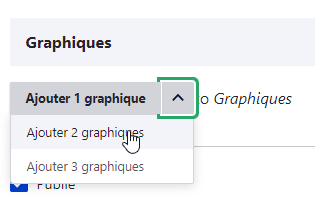
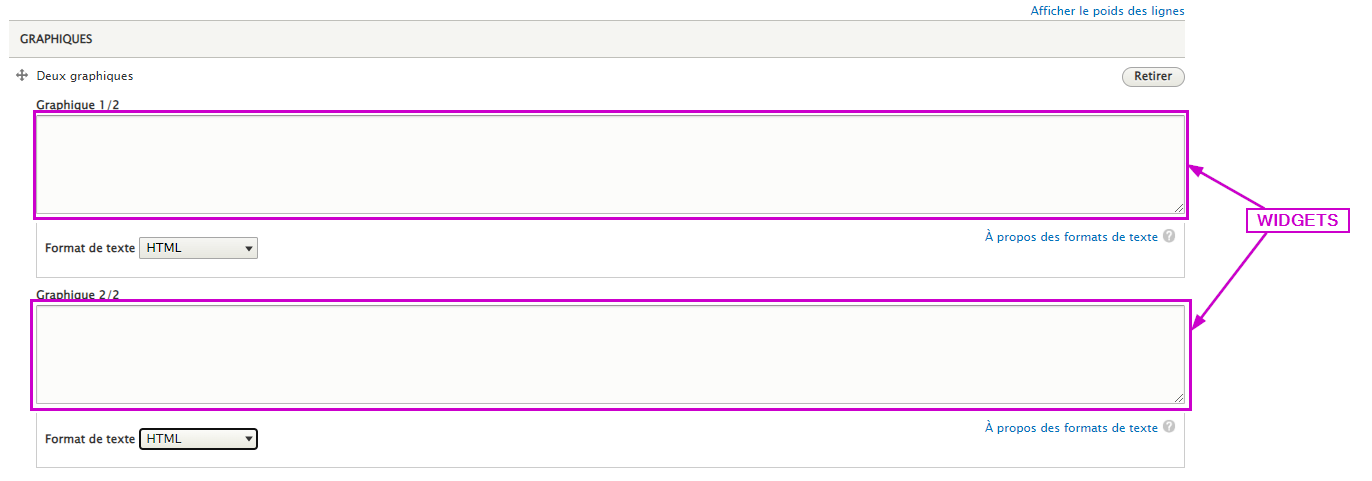
- Utilisation des widgets des visualisation des jeux de données :
Résultat lors de l'affichage de la page :
Ce type utilise le type paragraphs, qui permet de générer une infinité d'occurence pour un même type de champ.
Configuration des champs paragraphs, et paramètre du champ de type "HTML" :
¶ Gestion des modules
¶ Qu'est-ce qu'un module Drupal ?
Initialement, Drupal est installé avec un ensemble de module intégré à ce qu'on appelle le core Drupal. Il permet de réaliser un nombre très important de fonctionnalités.
Cependant, pour répondre à certains besoins, des modules supplémentaires ont été développés. Si les versions (de Drupal et du modules) permettent une compatibilité, ils peuvent être installés sans aucun changement ou impact au sein du site.
Pour schématiser, on peut prendre l'exemple du
module Data4citizen(appeléckan_admin), qui permet de transformer Drupal en une véritable plateforme OpenData pouvant communiquer aisément avec une plateforme CKAN.
¶ Installation d'un module
¶ Depuis l'interface Drupal
Dans cette étape, il est nécessaire de récupérer le lien de téléchargement du fichier .tar.gz du module, au sein du site www.drupal.org
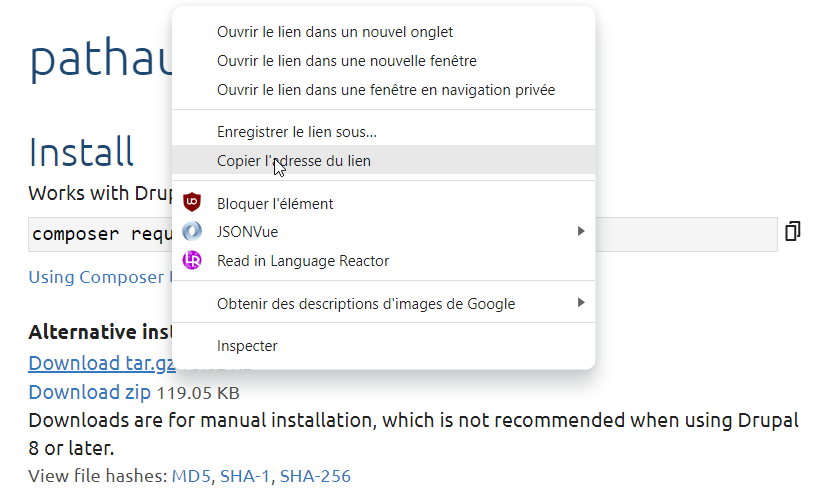
Ce lien va nous permettre l'installation du module en le fournissant à l'interface d'installation disponible au sein de Drupal.
-
L'accès se fait depuis le menu d'administration, bouton
Extensions:

-
Puis, au sein de cette interface, un bouton
Installer un nouveau moduleest disponible :

-
L'interface d'installation propose un formulaire avec un champ
Installer depuis une URLqui vous permet de coller le lien copié :
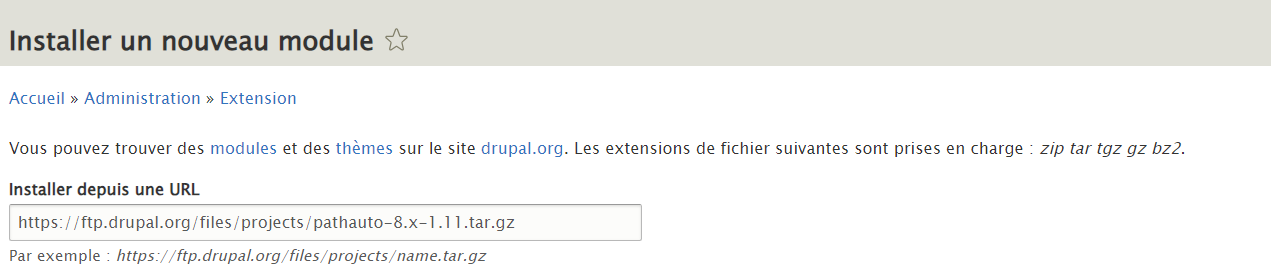
-
Après avoir cliquer sur le bouton
Installer, vous accéder à la confirmation d'installation. Pour la prochaine étape, le boutonActiver les modules récemment ajoutés.
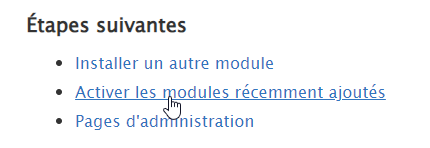
¶ Depuis le serveur (lignes de commande)
Avec une connexion SSH, il est possible d'utiliser composer pour installer nos modules.
Pour cela, il suffit de se rendre au sein du dossier root du site (/home/user-client/drupal-d4c, dans notre architecture).
Puis, d'exécuter la commande composer indiquée au sein de la page du module sur le site www.drupal.org
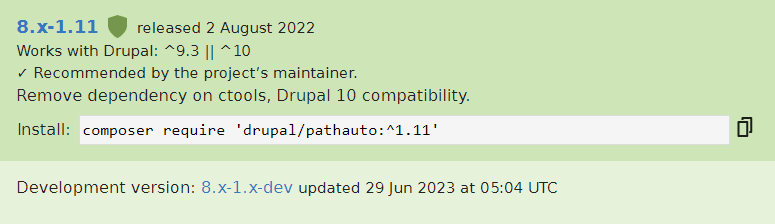
¶ Activation du module
L'étape d'installation au-dessus permet de fournit les dossiers nécessaires et compatibles à notre version de Drupal.
Une étape de finalisation, qui va gérer les modifications de la base de données, installer les traductions, etc..., et confirmer l'installation, est nécessaire.
- L'accès se fait depuis le menu d'administration, bouton
Extensions:

- Puis, au sein de cette interface, recherche votre module installé afin de l'activer. Vous pouvez le cocher et en bas de l'interface cliquer sur le bouton
Installer.
¶ Configuration d'un module
La configuration globale d'un module va souvent se trouver au sein du menu administration, sous Configuration. Afin de trouver quel accès pour quel module, la page qui liste les modules peut être utilisée. Effectivement, en dépliant un module, il peut y avoir un bouton Configurer :
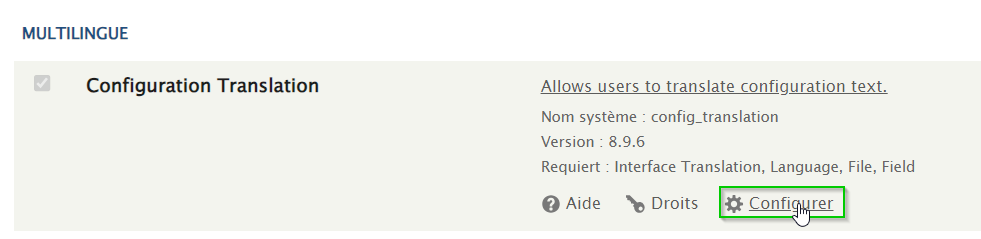
Il n'y a pas toujours uniquement des configurations globales. Certains modules possèdent des configurations particulières et vont modifier la structure ou le comportement de certains formulaires.
¶ Désinstallation d'un module
- L'accès se fait depuis le menu d'administration, bouton
Extensions:

- Onglet
Désinstaller
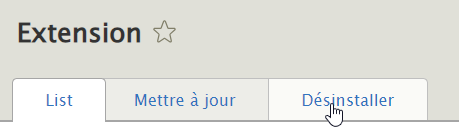
- Sélectionner le module à désinstaller
- En bas de l'interface, cliquer sur le bouton
Désinstaller
Parfois, il y a des dépendances entre les modules :
-- La désinstallation de certains modules désinstaller d'autres modules.
-- La désinstallation de certains modules est bloqués car ce module est utilisé pour d'autres modules installés.